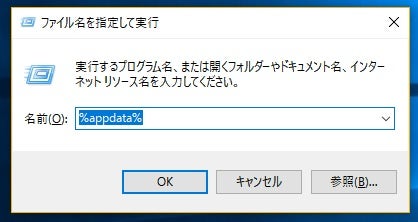#BitBean Wallet ビットビーンウォレットの起動時エラー対処法

先日PCがフリーズしてしまい強制再起動したところ、ビットビーンウォレット(BitBean Wallet)の起動時に「Error loading blkindex.dat」エラーが出てしまい、ウォレットが起動できなくなってしまいました。そのときの対処法を備忘録しておきます。

原因は?
ウォレットを正しく終了しなかったことで、ブロックチェーンのデータベースが破損してしまったようです。
対処方法
ビットビーンウォレット(BitBean Wallet)の再インストール・再同期が必要となります。基本的には、ライトコインウォレットでの場合と同様です。
必ずウォレットファイル(wallet.dat)のバックアップを取ってから実施して下さい。
①Windowsのエクスプローラーの設定で、隠しファイルの表示をオンにします。

↑隠しファイルの表示設定
②BitBeanデータディレクトリ(Windowsでは%appdata%\ BitBean)を開きます。
「Windowsキー+R」でファイル名を指定して実行ウィンドウを開きます。
「%appdata%」と入力し、BitBeanフォルダを開く、もしくは、エクスプローラーでC:\Users\Usersname(ユーザー名)\AppData\Roaming\BitBean で開きます。
↑ビットビーンウォレットデータディレクトリの検索(windows+R)

↑ビットビーンウォレットの場所(黒色部分はPCのアカウント名)
③BitBeanデータディレクトリ内の「wallet.dat」のバックアップを取ります。BitBeanデータディレクトリと違うフォルダにコピーして下さい。 ex.デスクトップ、マイドキュメント

↑赤枠内のファイルのバックアップを取ります。
④BitBeanデータディレクトリ(Windowsでは%appdata%\ BitBean)内の「wallet.dat、peers.dat、BitBean.conf」を除く全てのファイル(サブフォルダも含む)を削除します。

↑赤枠内のファイル・フォルダを削除します。
※wallet.datは重要なファイルなので必ずバックアップを取っておいて下さい。
③BitBeanを再起動して再同期します。同期には時間がかかるのでブーストすると1~2割位まで短縮できます。ブーストは最初のインストール時と同様です。 同期が終了すると、ビットビーンも復活します。
エラーを出さないためには?
コンピュータをシャットダウンする前に、必ずビットビーンウォレットのFile - > Exitを使用してBitBeanを終了してください。

↑ここから正しく終了しましょう!
CMでお馴染みの国内最大手の取引所!登録がまだの方はこちらからどうぞ↓
取扱い仮想通貨の種類No.1!登録がまだの方はこちらからどうぞ↓
手数料の安さが魅力!登録がまだの方はこちらからどうぞ↓
私のおすすめは全部です♡
それぞれ特徴があるので、良いとこ取りしましょう♪